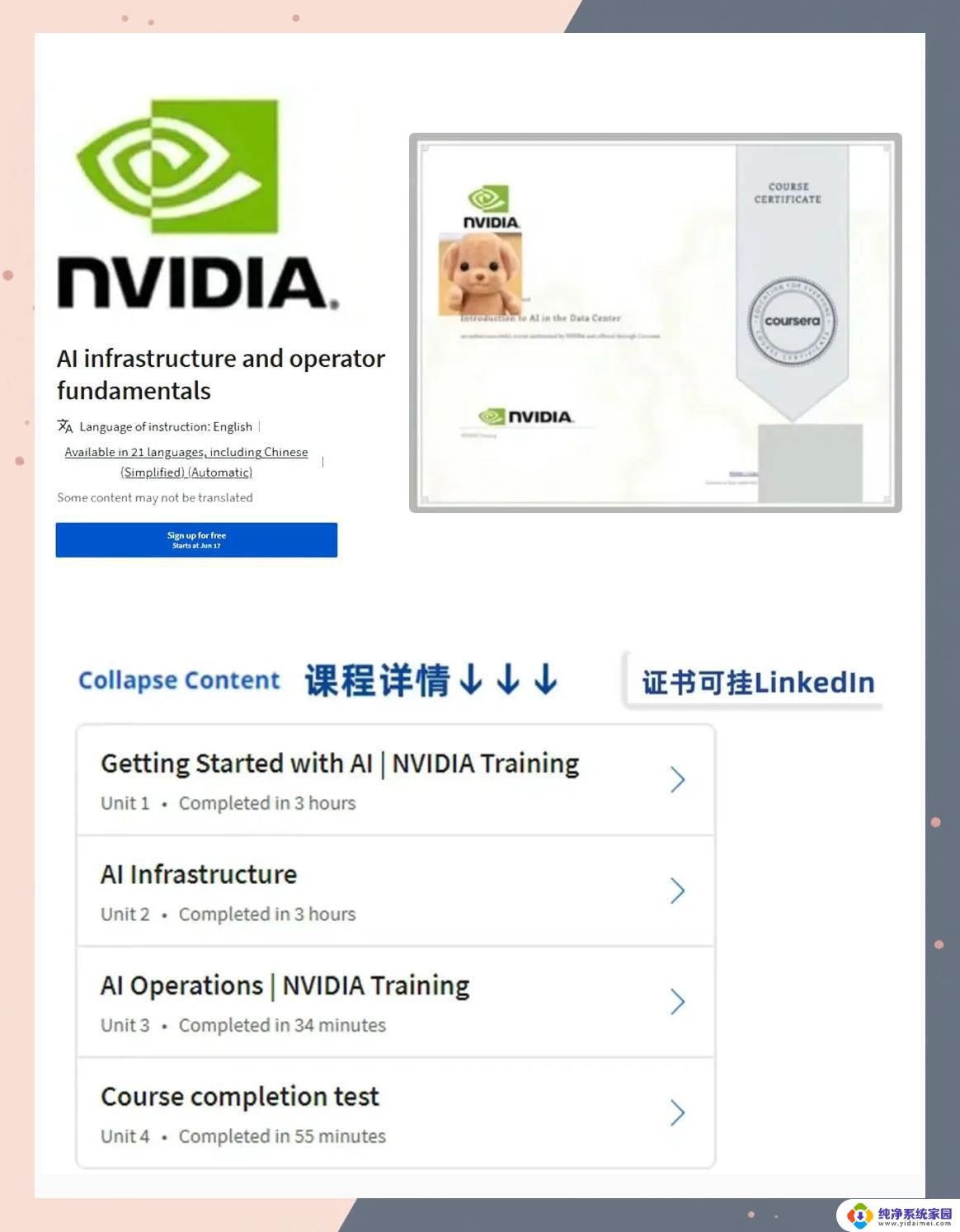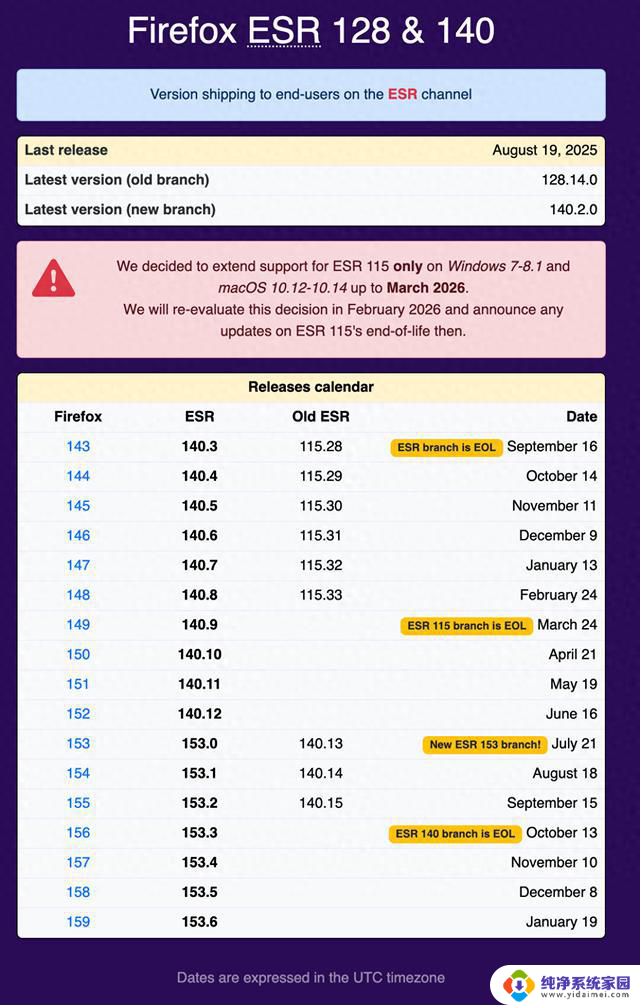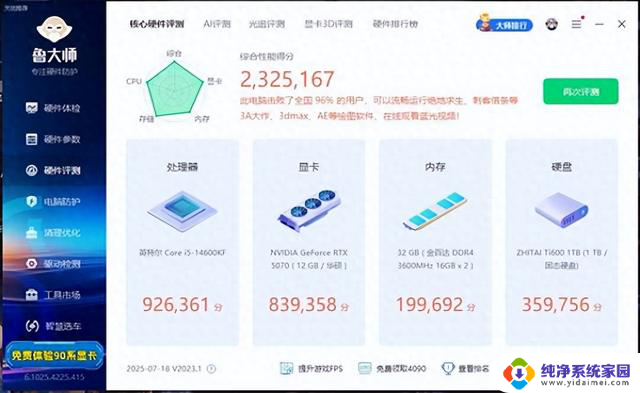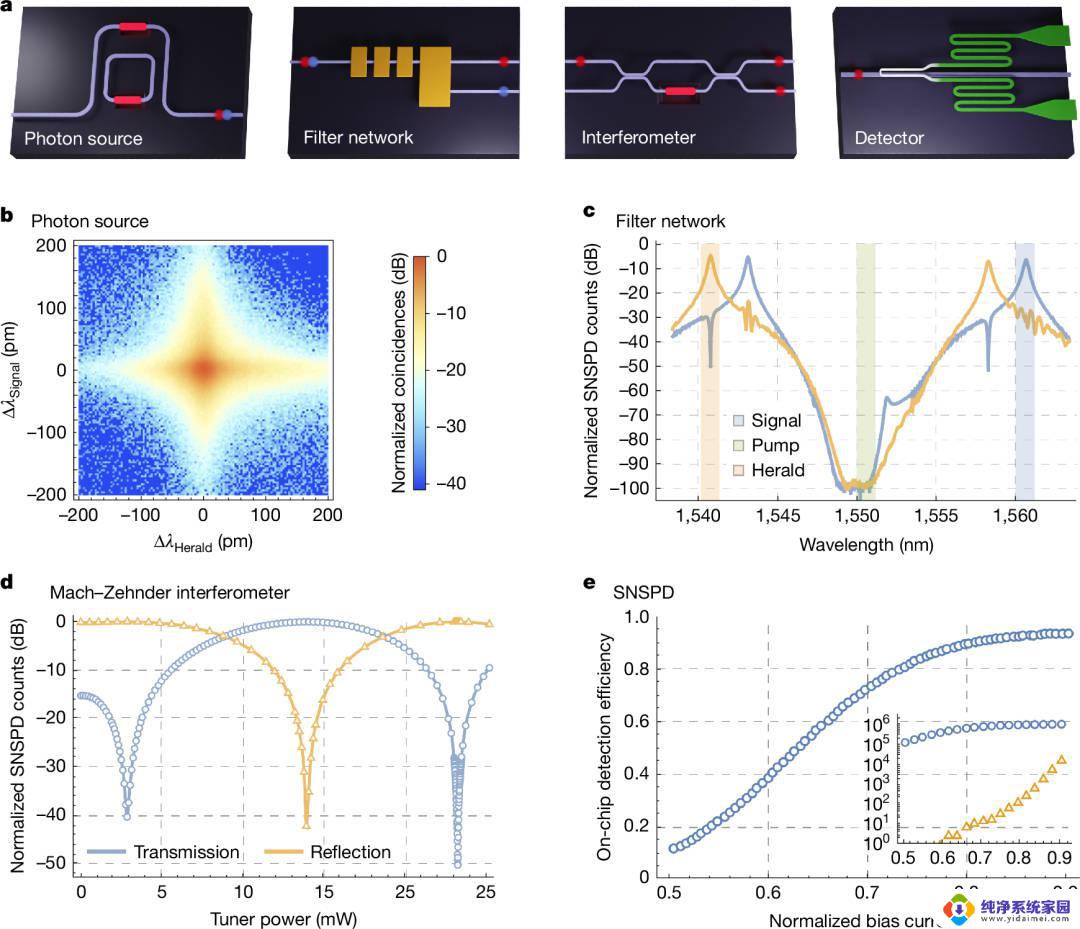Win10自动更新禁用工具推荐,解决更新烦恼
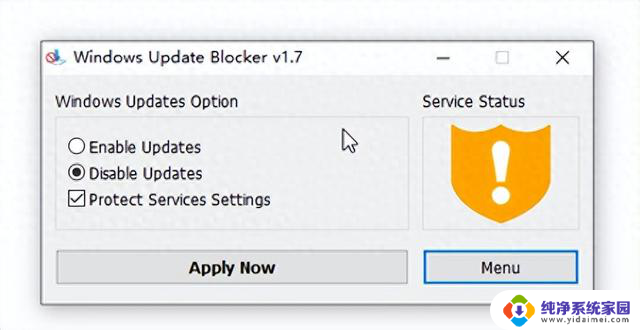
Windows Update Blocker v1.7
这是一款免费的绿色版小软件,不需要安装,放在电脑随便哪个盘里都可以。它的名字叫Windows Update Blocker ,打开后界面默认是英文的。你可以选择语言,竟然支持多国语言,点右下角Menu选择language-选择中文就可以。
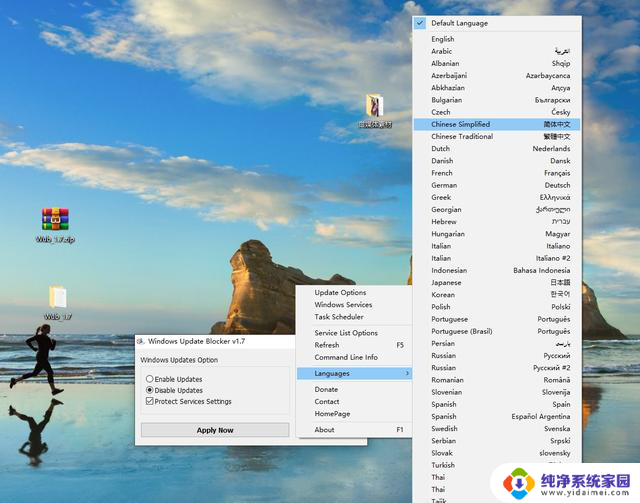
支持中文
界面上我们可以选择启动更新,或者阻止更新,点击下面的应用。这款小软件只有1M大小,不占空间,也不用安装,把它下载后放在电脑硬盘里就可以。当你想要启动更新的时候,还可以再打开。当然如果不想使用系统自带的更新,你也可以选择第三方的软件有选择的进行更新。大家都知道win10自带的更新,有时候是很不靠谱的,有些更新会影响到我们的使用,比如说打印机共享问题。所以延后更新,有选择的更新是很有必要的。
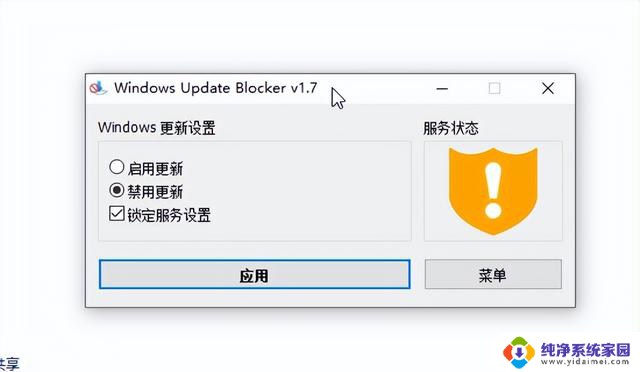
Windows Update Blocker支持中文语言
哪些工具带有系统补丁呢?360安全卫士,腾讯电脑管家,火绒等都可以进行系统更新。

如果你对于小软件不信任,动手能力比较强的话,我们可以手动修改系统达到目的。
下面说说不通过工具如何操作禁止windows10自动更新。
如果你的电脑只是想暂停win10自动更新,也可以直接点击windows设置进入更新与安全,选择暂停更新的天数。在暂停的时间里自己手动更新,然后再次选择暂停,这样比较麻烦,并且最长只能禁止更新35天。那么你可以在修改这个之前,先修改一下系统的日期,设置为未来的某一年,然后再点击禁止更新。设置完再把系统时间改回来。
对于进阶用户来说,还有几种方法可以选择。
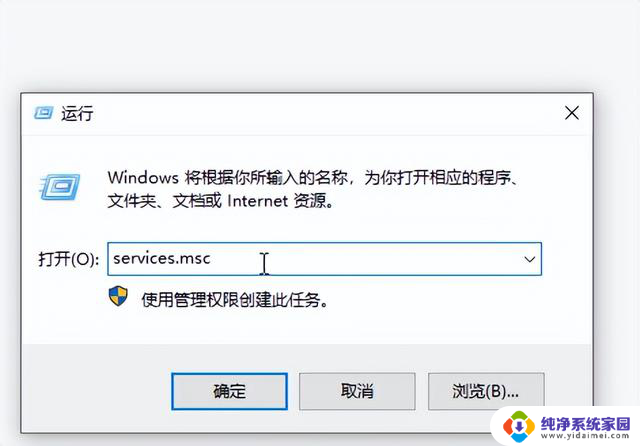 修改系统服务项
修改系统服务项在键盘上按下“Win + R”组合键,这个就是打开运行窗口,也可以在搜索栏输入“运行”也是可以打开,然后输入“services.msc”确定,就进入服务项管理。还有一种进入方法,就是左面鼠标右键点击“此电脑”,点“管理”,然后点开“服务和应用”这里点开“服务”也是一样的。找到““Windows Update”双击打开,设置“禁用”,点击下面的“停用”确定就可以。
单纯设置上面的服务禁止更新,有时候不一定起作用,还需要修改组策略打开运行输入“gpedit.msc”进入组策略编辑器,点“计算机配置”-“管理模版”-“windows组件”这里面找到“windows更新”继续打开右侧的子项目。找到“配置自动更新”,双击打开,选择“已禁用”点击确定。再右侧再往下找到“删除使用所有Windows更新功能的访问权限”双击打开,选择启动,并确定。这样就可以有效的禁用win10的自动更新了。
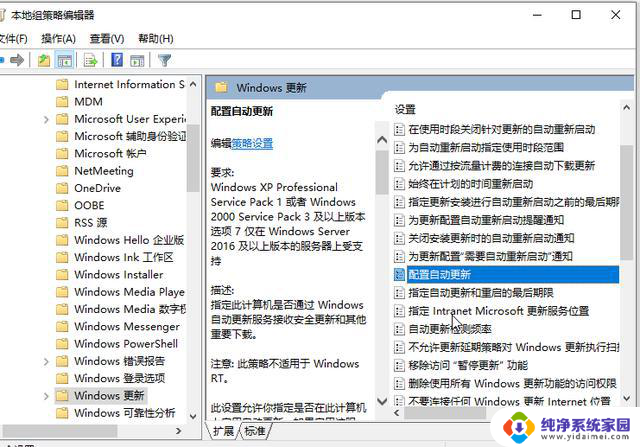
组策略配置自动更新
总结:确保windows更新补丁,可以提升电脑的数据安全性,但是我们不希望它随时自动更新,这就是为什么我们要先手动禁止系统更新的原因。通过第三方的小工具软件,可以快速简单的操作禁止系统更新,对于电脑小白,推荐使用这种方法。对于精通电脑的大神,可以多研究一些方法,一种不行就换另一种,电脑也没那么容易搞坏,大不了重装系统。
最后还是提醒各位朋友,如果是非常重要的工作用电脑,还是慎重操作,一定要找专业人士哦,以免搞坏系统,自己又不能恢复,那就尴尬了。
您有任何电脑或者数码类问题,欢迎交流讨论,可以私信我!